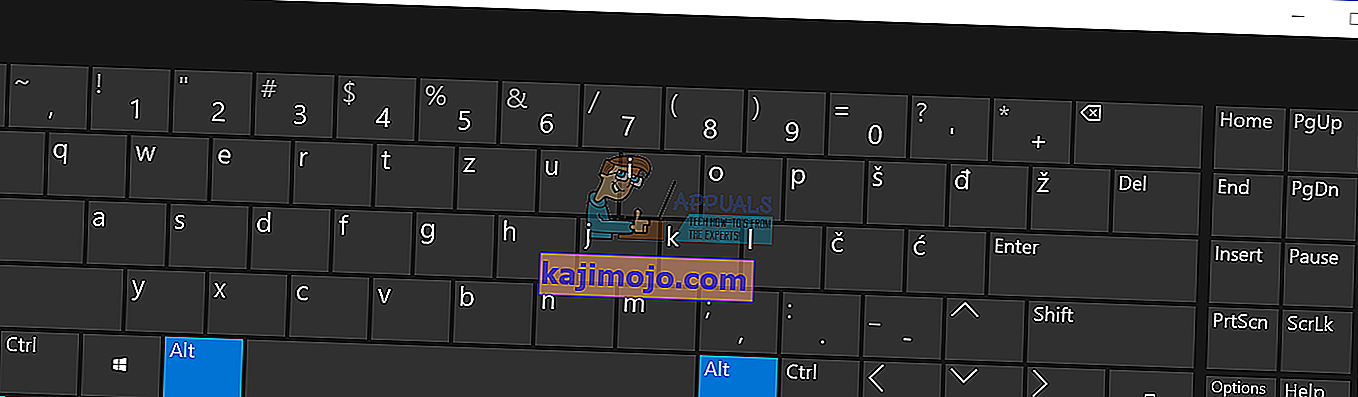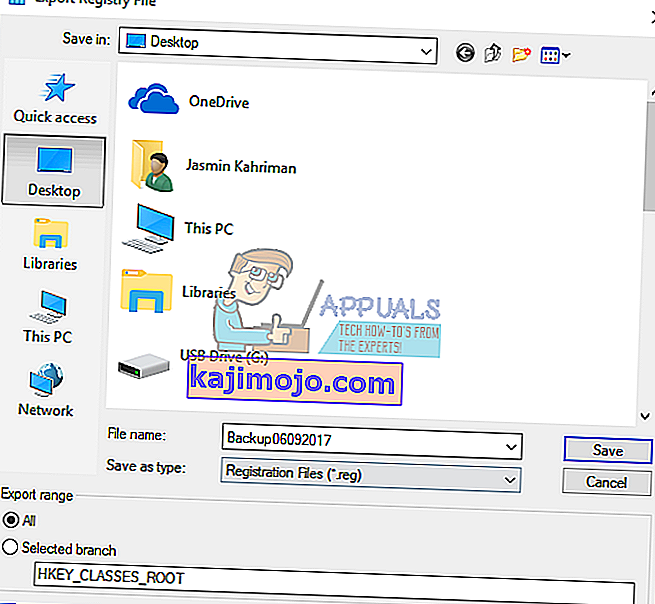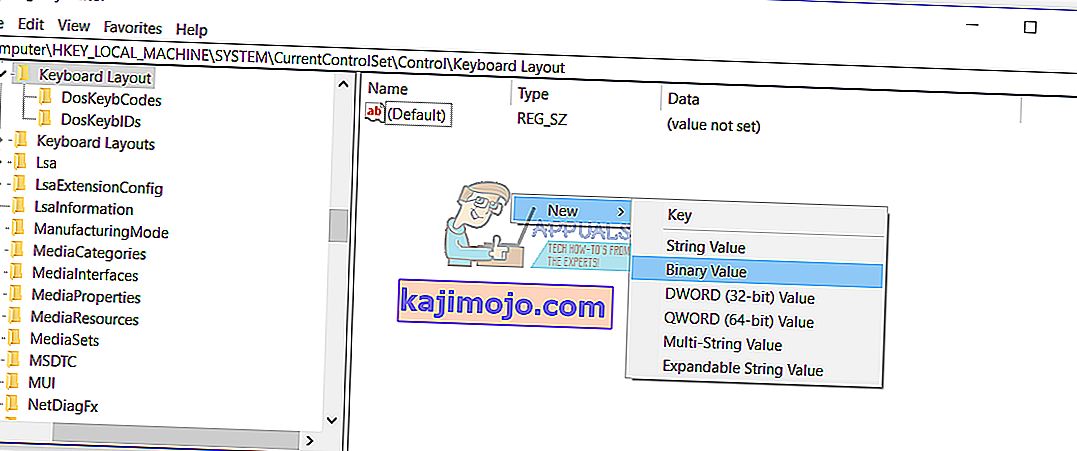Vai izmantojat tastatūru, kurai nav Pauze vai Pārtraukt taustiņu? Ja jā, tad jūs nevarat veikt dažas darbības, piemēram, apturēt komandas, spēli vai kaut ko citu. Mūsdienās pārdevēji neražo tastatūras ar taustiņu Pauze vai Pārtraukt, un, ja vēlaties to izmantot, jums būs jādara dažas lietas, kas tiek attēlotas nākamajās metodēs.
Mēs izveidojām 4 metodes, kas palīdzēs jums atrast alternatīvu trūkstošajām atslēgām. Tātad sāksim.
1. metode: nomainiet tastatūru
Ja jums trūkst taustiņa Pauze vai Pārtraukt un jūs nevēlaties veikt nekādas sistēmas izmaiņas vai izmantot papildu programmatūru īsinājumtaustiņu izveidei, nomainiet tastatūru. Ja izmantojat datoru, Amazon vietnē varat iegādāties vēl vienu tastatūru par dažiem dolāriem. Ir dažādi zīmoli, tostarp Logitech, Corsair, Microsoft, Razer, Dell, HP vai citi.
Ja izmantojat piezīmju grāmatiņu, nevarēsiet iegādāties citu tastatūru, izmantojot taustiņu Pauze vai Pārtraukt. Lūdzu, ņemiet vērā, ka ne visas tastatūras ir saderīgas ar visām piezīmjdatoriem. Bet ko jūs varat darīt? Varat izmantot papildu USB tastatūru, pievienojot taustiņu Pauze vai Pārtraukt.
2. metode: izmantojiet kombinētās atslēgas
Ja nevēlaties iegādāties citu tastatūru tikai tāpēc, ka trūkst pauzes vai pārtraukuma taustiņu, iesakām izmantot kombinētos taustiņus, kas simulēs pauzes vai pārtraukuma taustiņus. Ir vairāk kombinēto taustiņu, kurus varat pārbaudīt datorā vai piezīmjdatorā. Jūsu tastatūrā ir kombinācijas taustiņi, tostarp Fn + B, CTRL + Fn + B, CTRL + ritināšanas bloķēšana, CTRL + Fn + S, CTRL + C, CTRL + Fn + Pauze, Fn + labais SHIFT, CTRL + Fn + INSERT, Fn + F12 un citi. Ja šie kombinētie taustiņi nedarbojas jūsu piezīmjdatorā, lūdzu, izlasiet tastatūras, datora vai piezīmjdatora tehnisko dokumentāciju vai lietotāja rokasgrāmatu.
3. metode: izmantojiet ekrāna tastatūru
Šajā metodē mēs izmantosim ekrāna tastatūru, kas ir integrēta Windows operētājsistēmās. Tas nozīmē, ka jums nav nepieciešams lejupielādēt un instalēt ekrāna tastatūru savā Windows datorā. Tas ir patiešām vienkārši palaist un lietot. Mēs jums parādīsim, kā palaist operētājsistēmā Windows 10. Ekrāna tastatūra ir pieejama operētājsistēmās no Windows XP līdz Windows 10.
- Turiet Windows logotipu un nospiediet R
- Ierakstiet osk un nospiediet taustiņu Enter, lai atvērtu ekrāna tastatūru
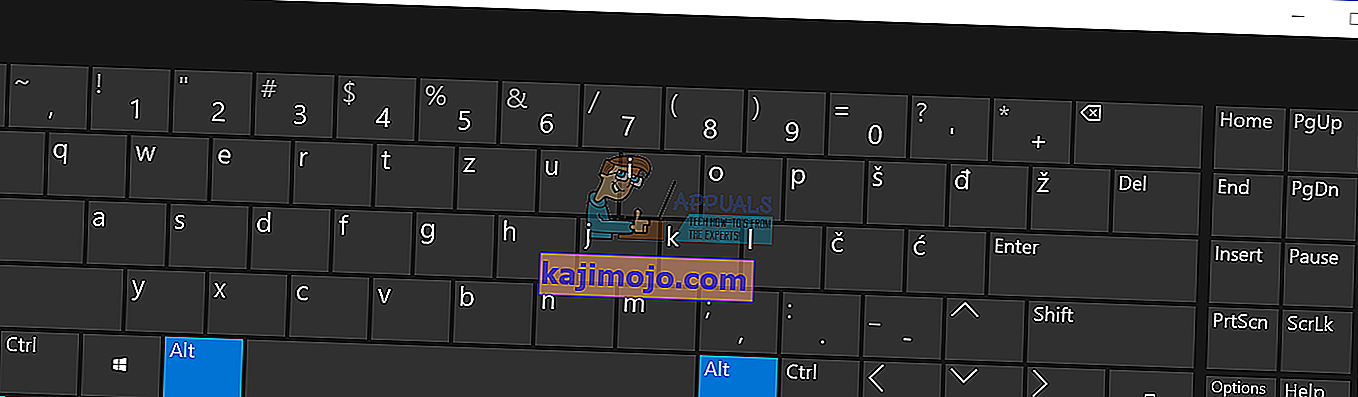
- Turiet nospiestu taustiņu Ctrl vai Fn un noklikšķiniet uz Pauze, lai simulētu pārtraukumu. Ja jums jāizmanto tikai Pause taustiņš, jums jānoklikšķina tikai uz Pause taustiņu.
- Izbaudiet darbu pie sava Windows datora
4. metode: pievienojiet vai mainiet atslēgu reģistra datu bāzē
Ar šo metodi, mēs pievienosim jaunu bināro vērtību nosaukts scancode Karte stājas reģistra datu bāzē. Ja jūsu Windows jau ir šī vērtība reģistrā, jums būs nepieciešams tikai rediģēt vērtību. Pirms veicat reģistra konfigurāciju, iesakām dublēt reģistra datu bāzi. Kāpēc jums jāveic reģistra dublēšana? Dažu nepareizu konfigurāciju gadījumā jūs varat atjaunot reģistra datu bāzi iepriekšējā stāvoklī, kad viss darbojās bez problēmām. Lai izmantotu šo metodi, jums būs jāizmanto lietotāja konts ar administratora tiesībām, jo standarta lietotāja kontam nav atļauts veikt nekādas sistēmas izmaiņas.
- Turiet Windows logotipu un nospiediet R
- Ierakstiet regedit un nospiediet Enter, lai atvērtu reģistra redaktoru
- Noklikšķiniet uz Jā, lai apstiprinātu reģistra redaktora palaišanu ar administratora privilēģiju
- Noklikšķiniet uz Fails un pēc tam uz Eksportēt, lai saglabātu pašreizējo reģistra konfigurāciju
- Kā vietu, kur eksportēsit reģistra konfigurāciju, izvēlieties Darbvirsma
- Sadaļā Faila nosaukums ierakstiet Backup06092017 un sadaļā Eksportēt diapazonu izvēlieties Visi
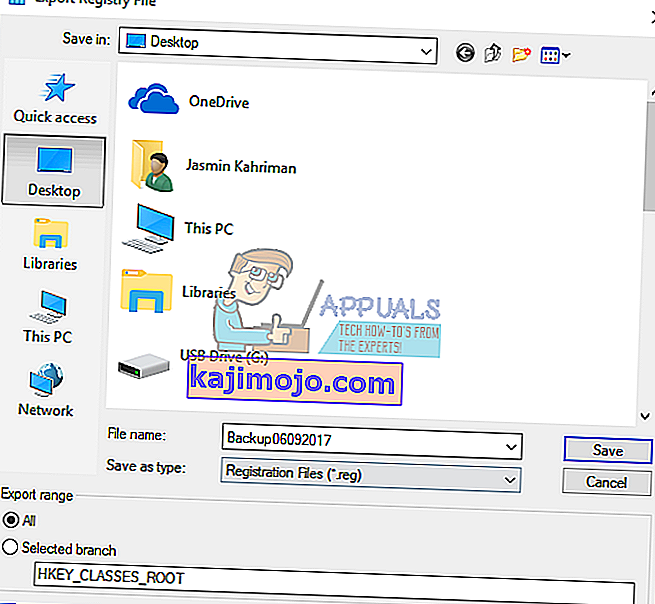
- Noklikšķiniet uz Saglabāt
- Pārejiet uz šo vietu: HKEY_LOCAL_MACHINE \ SYSTEM \ Current Control Set \ Control \ Keyboard Layout
- Ar peles labo pogu noklikšķiniet un izvēlieties Jauns un pēc tam Binārā vērtība
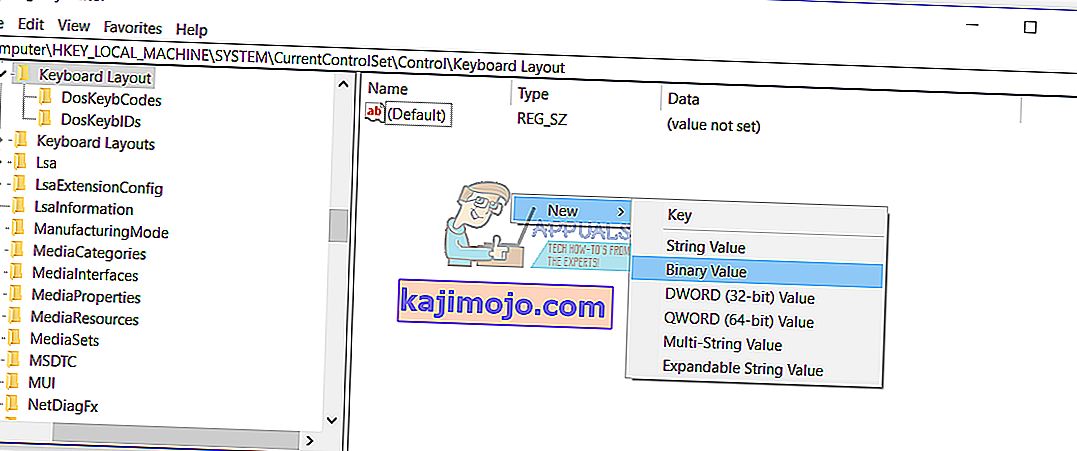
- Tips nosaukums Scancode Map
- Veiciet dubultklikšķi uz Scancode Map un ierakstiet 00 00 00 00 00 00 00 00 02 00 00 00 46 46 E0 44 00 00 00 00 00

- Noklikšķiniet uz Labi
- Aizveriet reģistra redaktoru
- Restartējiet Windows mašīnu
- Izmantot Ctrl + F10 kā Pause / Break taustiņu